Melhorias na funcionalidade de publicação de declarações
Isto artigo descreve o primeiro conjunto de melhorias que foram feitas no recurso de publicação de declaração. Estas melhorias estão disponíveis na Microsoft Dynamics 365 Finance versão 7.3.2.
Ativação
Por padrão, durante a implantação do Finance and Operations 7.3.2, o programa é configurado para usar o recurso herdado para lançamentos de demonstrações. Para ativar a funcionalidade de publicação de extratos melhorada, tem de ativar a chave de configuração da mesma.
- Vá para Configuração da licença de instalação>da>administraçãodo sistema e, em seguida, no nó Varejo e Comércio , desmarque a caixa de seleção Declarações (legado) e marque a caixa de seleção Demonstrações .
Quando a nova chave de configuração de Instruções estiver ativada, um novo item de menu chamado Instruções estará disponível. Isto item de menu permite criar, calcular e publicar instruções manualmente. Qualquer instrução que cause um erro quando o processo de lançamento em lote é utilizado também estará disponível através deste item de menu. (Quando a seringa A chave de configuração de instruções (legado) está ativada, o item de menu é denominado Instruções abertas.)
O Commerce inclui as seguintes validações relacionadas com estas chaves de configuração:
- Não é possível ativar ambas as chaves de configuração ao mesmo tempo.
- As mesmas chaves de configuração devem ser usadas para todas as operações que são executadas em uma determinada instrução durante seu ciclo de vida (Criar, Calcular, Limpar, Postar e assim por diante). Por exemplo, não é possível criar e calcular uma instrução enquanto a chave de configuração Statement (legacy) estiver ativada e, em seguida, tentar publicar a mesma instrução enquanto a chave de configuração Statement estiver ativada.
Nota
Recomendamos que utilize a chave de configuração de Declarações para a funcionalidade de publicação de declarações melhorada, a menos que tenha razões imperiosas para utilizar a chave de configuração de Declarações (legado). Microsoft continuará a investir no novo e melhorado recurso de publicação de demonstrações, e é importante que você mude para ele o mais rápido possível para se beneficiar dele. O recurso de publicação de declaração herdada foi preterido a partir da versão 8.0.
Configurar
Como parte das melhorias no recurso de lançamento de demonstração, três novos parâmetros foram introduzidos na Guia Rápida Declaração na guia Lançamento da página Parâmetros do Commerce:
Desativar declaração clara – Esta opção é aplicável apenas para o recurso de publicação de declaração herdada. Recomendamos que você defina essa opção como Não para impedir que os utilizadores limpem declarações que estejam em um estado semipostado. Se as instruções que estão em um estado semi-postado forem limpas, os dados serão corrompidos. Deve definir esta opção como Sim apenas em circunstâncias excecionais.
Reservar inventário durante o cálculo – Recomendamos que utilize a tarefa Lançar lote de inventário para reserva de inventário e que defina esta opção como Não. Quando esta opção está definida como Não, a funcionalidade de lançamento de extratos melhorada não tenta criar entradas de reserva de inventário no momento do cálculo (se as entradas ainda não tiverem sido criadas através da tarefa de lote Lançar inventário ). Em vez disso, o recurso cria entradas de reserva de inventário somente no momento da publicação. Esta implementação foi uma escolha de design e foi baseada no fato de que a janela de tempo entre o processo de cálculo e o processo de lançamento é tipicamente pequena. No entanto, se pretender reservar inventário no momento do cálculo, pode definir esta opção como Sim.
A funcionalidade de lançamento de extratos herdados reserva sempre o inventário durante o processo de cálculo de extratos (se a reserva ainda não tiver sido efetuada através da tarefa de lote Lançar inventário ), independentemente da definição desta opção.
Desativar a contagem necessária – Quando esta opção é definida como Sim, o processo de lançamento de uma demonstração continua, mesmo que a diferença entre o valor contado e o valor da transação na demonstração esteja fora do limite definido no Separador Rápido Demonstração para lojas.
Nota
A partir da versão 10.0.14 do Commerce, quando a funcionalidade Demonstrações de retalho - Trickle feed estiver ativada, a tarefa de lote Publicar inventário deixará de ser aplicável e não poderá ser executada.
A processar
As demonstrações podem ser calculadas e lançadas em lote usando os itens de menu Calcular demonstrações em lote e Publicar declarações em lote. Em alternativa, as demonstrações podem ser calculadas e publicadas manualmente utilizando o item de menu Demonstrações fornecido pela funcionalidade de publicação de extratos melhorada.
O processo e as etapas para calcular e lançar declarações em um lote são os mesmos do recurso de publicação de declaração herdada. No entanto, foram feitas melhorias significativas no processamento principal de back-end das declarações. Essas melhorias tornam o processo mais resiliente e proporcionam uma melhor visibilidade dos estados e das informações de erro. Portanto, os utilizadores podem abordar a causa raiz dos erros e, em seguida, continuar o processo de postagem sem causar corrupção de dados e sem fazer com que as correções de dados sejam necessárias.
As seções a seguir descrevem algumas das principais melhorias para o recurso de publicação de declarações que aparecem na interface do utente para declarações e declarações publicadas.
Detalhes do estado
Um novo modelo de estado foi introduzido na rotina de lançamento de extratos em todos os processos de cálculo e lançamento.
A tabela a seguir descreve os vários estados e sua ordem durante o processo de cálculo.
| Ordem do Estado | Distrito | Descrição |
|---|---|---|
| 1 | Iniciado | A instrução foi criada e está pronta para ser calculada. |
| 2 | Marcado | As transações que estão no escopo da demonstração são identificadas com base nos parâmetros da demonstração e são marcadas com o ID da demonstração. |
| 3 | Calculado | As linhas de instrução são calculadas e mostradas. |
A tabela a seguir descreve os vários estados e sua ordem durante o processo de postagem.
| Ordem do Estado | Distrito | Descrição |
|---|---|---|
| 1 | Verificado | São feitas várias validações relacionadas com parâmetros (por exemplo, a taxa de eliminação) e com as linhas de demonstração e demonstração (por exemplo, a diferença entre o valor contado e o valor da transação). |
| 2 | Agregado | As transações de vendas para clientes nomeados e não nomeados são agregadas com base na configuração. Cada transação agregada é eventualmente convertida numa ordem de venda. |
| 3 | Ordem do cliente criada | Com base na transação agregada, as ordens de venda são criadas no sistema. |
| 4 | Ordem do cliente faturada | As ordens de venda são faturadas. |
| 5 | Descontos lançados | Os diários de descontos periódicos são publicados com base na configuração. |
| 6 | Receitas/despesas lançadas | As transações de receita/despesa são lançadas como vouchers. |
| 7 | Vouchers associados | Os diários de pagamento são criados e vinculados à fatura correspondente. |
| 8 | Pagamentos lançados | Os diários de pagamento são lançados. |
| 9 | Cartões oferta lançados | As transações de cartão oferta são publicadas como vouchers. |
| 10 | Lançado | A declaração está marcada como publicada. |
Cada estado nas tabelas anteriores é independente por natureza, e uma dependência hierárquica é construída entre os estados. Esta dependência flui de cima para baixo. Se o sistema encontrar algum erro durante o processamento de um estado, o estatuto da instrução será revertido para o estado anterior. Qualquer nova tentativa subsequente do processo é retomada do estado que falhou e continua a avançar. Esta abordagem tem as seguintes vantagens:
O utente tem visibilidade completa do estado onde o erro ocorreu.
A corrupção de dados é evitada. Por exemplo, na funcionalidade de publicação de extratos herdados, houve casos em que algumas ordens de venda foram faturadas, mas outras foram deixadas em aberto. Também houve casos em que alguns diários de pagamento não tinham uma fatura correspondente para liquidar, porque o lançamento da fatura tinha um erro.
Os utilizadores podem ver o estado atual de uma instrução usando o botão Detalhes do estatuto no grupo Detalhes da execução da instrução. A página de detalhes do estatuto tem três seções:
- A primeira secção mostra o estatuto atual da instrução, juntamente com o código de erro e uma mensagem de erro detalhada, se ocorrer um erro.
- A segunda secção mostra os vários estados do processo de cálculo. As indicações visuais indicam estados que foram executados com êxito, estados que não puderam ser executados devido a erros e estados que ainda não foram executados.
- A terceira secção mostra os vários estados do processo de postagem. As indicações visuais indicam estados que foram executados com êxito, estados que não puderam ser executados devido a erros e estados que ainda não foram executados.
Além disso, o cabeçalho da segunda e terceira seções mostra o estatuto geral do processo relevante.
Registos de eventos
Uma instrução passa por várias operações (por exemplo, Create, Calculate, Clear e Post), e várias instâncias da mesma operação podem ser chamadas durante o ciclo de vida da instrução. Por exemplo, depois que uma instrução é criada e calculada, um utente pode limpar a instrução e calculá-la novamente. O botão Logs de eventos no grupo Detalhes de execução da instrução fornece uma trilha de auditoria completa das várias operações que foram chamadas em uma instrução, juntamente com informações sobre quando essas operações foram chamadas.
Transações agregadas
Durante o processo de lançamento, as transações cash-and-carry são agregadas por cliente e produto. Por conseguinte, o número de ordens de venda e de linhas criadas é reduzido. As transações agregadas são armazenadas no sistema e utilizadas para criar ordens de venda. Cada transação agregada cria uma ordem de venda correspondente no sistema.
Se uma demonstração não for totalmente publicada, poderá ver as transações agregadas na demonstração. No Painel de Ação, na guia Demonstração , no grupo Detalhes da execução, selecione Transações agregadas.

Para demonstrações publicadas, pode ver transações agregadas na página Demonstrações publicadas. No Painel de Ações, selecione Consultas e, em seguida, selecione Transações agregadas.
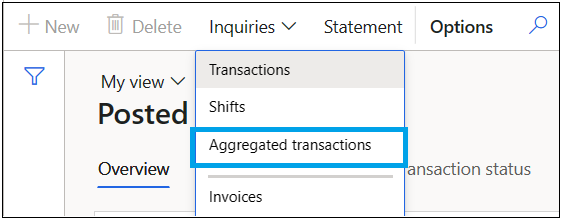
A Guia Rápida Detalhes da ordem de venda de uma transação agregada mostra as seguintes informações:
- ID do Registo– O ID da transação agregada.
- Número do extrato– A declaração à qual pertence a transação agregada.
- Data– A data em que a transação agregada foi criada.
- ID de venda– Quando uma ordem de venda é criada a partir da transação agregada, o ID da ordem de venda. Se isto campo estiver em branco, a ordem de venda correspondente não foi criada.
- Número de linhas agregadas– O número total de linhas para a transação agregada e a ordem de venda.
- Status – O último estatuto da transação agregada.
- ID da fatura– Quando a ordem de venda da transação agregada é faturada, o ID da fatura de venda. Se isto campo estiver em branco, a fatura da ordem de venda não foi publicada.
- Código de erro– Isto campo é definido se a agregação estiver em um estado de erro.
- Mensagem de erro– Isto campo é definido se a agregação estiver em um estado de erro. Ele mostra detalhes sobre o que causou a falha do processo. Você pode usar as informações no código de erro para corrigir o problema e, em seguida, reiniciar manualmente o processo. Dependendo do tipo de resolução, as vendas agregadas poderão ter de ser eliminadas e processadas numa nova demonstração.
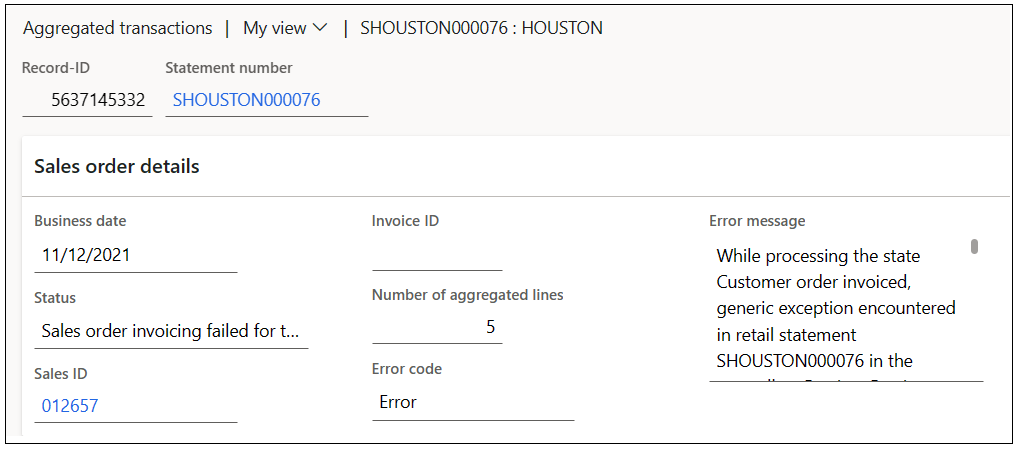
A Guia Rápida Detalhes da transação de uma transação agregada mostra todas as transações que foram puxadas para a transação agregada. As linhas agregadas na transação agregada mostram todos os registos agregados das transações. As linhas agregadas também mostram detalhes como o item, variante, quantidade, preço, valor líquido, unidade e armazém. Basicamente, cada linha agregada corresponde a uma linha de ordem de venda.
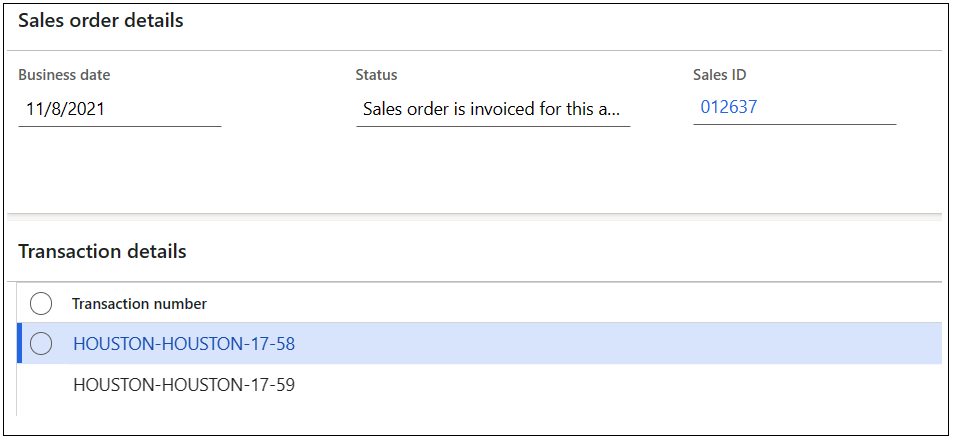
Em algumas situações, as transações agregadas podem não lançar a ordem de venda consolidada. Nessas situações, um código de erro será associado ao estatuto da instrução. Para ver apenas as transações agregadas que apresentam erros, pode ativar o filtro Mostrar apenas falhas na vista de transações agregadas selecionando a caixa de verificação. Ao ativar isto filtro, limita os resultados a transações agregadas com erros que requerem resolução. Para obter informações sobre como corrigir esses erros, consulte Editar e auditar transações de pedidos online e de pedidos assíncronos de clientes.
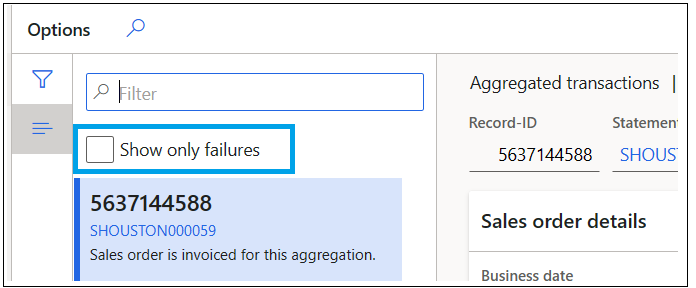
Na página Transações agregadas, você pode baixar o XML de uma transação agregada específica selecionando Exportar dados de agregação. Você pode revisar o XML em qualquer formatador XML para ver os detalhes de dados reais que envolvem a criação e a publicação de ordens de venda. A funcionalidade de download do XML para transações agregadas não está disponível para demonstrações que foram publicadas.
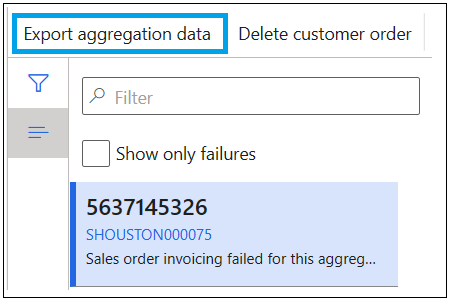
Caso não seja possível corrigir o erro corrigindo os dados da ordem de venda ou os dados que suportam a ordem de venda, estará disponível um botão Eliminar encomenda do cliente. Para eliminar uma encomenda, selecione a transação agregada que falhou e, em seguida, selecione Eliminar encomenda de cliente. Tanto a transação agregada como a ordem de venda correspondente serão eliminadas. Agora você pode revisar as transações usando a funcionalidade de edição e auditoria. Em alternativa, podem ser reprocessados através de uma nova declaração. Depois que todas as falhas forem corrigidas, você poderá retomar a publicação da instrução executando a função de postagem da instrução relevante.
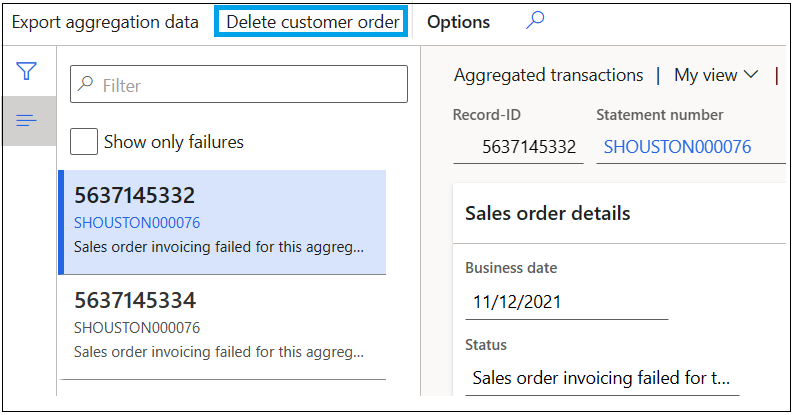
A vista de transações agregadas proporciona as seguintes vantagens:
- O utilizador tem visibilidade das transações agregadas que falharam durante a criação de ordens de venda e das ordens de venda que falharam durante a faturação.
- O utente tem visibilidade de como as transações são agregadas.
- O utilizador tem um registo de auditoria completo, desde transações, a ordens de venda, a faturas de venda. Esta trilha de auditoria não estava disponível no recurso de publicação de declaração herdada.
- O ficheiro XML agregado facilita a identificação de problemas durante a criação e o faturamento de ordens de venda.
Nota
Quando as transações são agregadas, o membro da equipa atribuído à transação não está mais disponível para o Relatório de Vendas da Equipe Principal, o que significa que o Relatório de Vendas da Equipe Principal não mostrará todas as transações. Recomendamos que você não use o Relatório de vendas da equipa principal com transações agregadas.
Vouchers do diário
O botão Vouchers de diário no grupo Detalhes de execução da demonstração mostra todas as várias transações de vouchers que são criadas para uma demonstração e que estão relacionadas com descontos, contas de receita/despesa, Cartões de oferta e assim por diante.
Atualmente, o programa mostra esses dados apenas para declarações publicadas.
Diários de pagamento
O botão Diários de pagamento no grupo Detalhes de execução da demonstração mostra todos os vários diários de pagamento criados para uma demonstração.
Atualmente, o programa mostra esses dados apenas para declarações publicadas.
Outras melhorias
Outras melhorias de back-end que os utilizadores podem ver foram feitas no recurso de publicação de declaração. Aqui estão alguns exemplos:
- A agregação não considera as entidades de pessoal, terminal e turno. Como há menos parâmetros de agregação, menos linhas de ordem de venda devem ser processadas.
- A ocorrência de impasse nas tabelas de transações é reduzida introduzindo tabelas de extensão adicionais e fazendo operações de inserção em vez de operações de atualização nas tabelas de transações.
- O número de tarefas em lote em execução foi parametrizado e limitado. Portanto, esse número pode ser ajustado especificamente para o ambiente de um cliente. No recurso de publicação de instrução herdada, um número ilimitado de tarefas em lote foi criado ao mesmo tempo. Os resultados foram cargas não gerenciáveis, sobrecarga e gargalos no servidor de lotes.
- As instruções são eficientemente enfileiradas para processamento, priorizando as instruções que têm o número máximo de transações.
- Os processos em lote, como instruções Calcular em lote e Publicar instruções em lote, são executados somente no modo de lote. No recurso de postagem de instrução herdada, os utilizadores podem optar por executar esses processos em lote em um modo interativo, que é uma operação de thread único, ao contrário dos processos em lote que são multi-threaded.
- No recurso de publicação de instrução herdada, qualquer falha de uma tarefa em lote coloca todo o trabalho em lote em um estado de erro. No recurso aprimorado, as falhas de tarefas em lote não colocam o trabalho em lote em um estado de erro se outras tarefas em lote forem concluídas com êxito. Você deve avaliar o estatuto de lançamento de uma execução em lote usando a página Demonstrações , onde você pode ver todas as declarações que não foram publicadas devido a erros.
- No recurso de lançamento de instrução herdada, a primeira ocorrência de uma falha de instrução faz com que todo o lote falhe. As restantes declarações não são processadas. No recurso aprimorado, o processo em lote continua a processar todas as instruções, mesmo que algumas delas falhem. Um benefício é que os utilizadores ganham visibilidade sobre o número exato de instruções que têm erros. Portanto, os utilizadores não precisam ficar presos em um loop contínuo de corrigir os erros e executar o processo de pós-declaração até que todas as instruções sejam publicadas.
Orientações gerais sobre o processo de publicação de declarações
Recomendamos que você execute o processo de publicação de instrução em lote, porque as execuções em lote aproveitam o poder da estrutura de lote em termos de multithreading. O multithreading é necessário para lidar com os enormes volumes de transações que normalmente são vistos em lançamentos de extratos.
Recomendamos que ative o inventário físico negativo no grupo de modelos de item, para que tenha uma experiência de lançamento perfeita. Em alguns cenários, as demonstrações negativas podem não ser capazes de ser lançadas, a menos que haja um inventário físico negativo. Por exemplo, em teoria, se houver apenas uma unidade de um item no inventário, e tiver havido uma transação de venda e uma transação de devolução para o item, a transação deve poder ser lançada mesmo que o inventário negativo não esteja ativado. No entanto, como o processo de publicação de extratos extrai a transação de venda e a transação de devolução em um único pedido de cliente, não há garantia de que a linha de vendas será publicada primeiro, seguida pela linha de devolução. Portanto, erros podem ocorrer. Se o inventário negativo for ativado neste cenário, o lançamento da transação não será afetado negativamente e o sistema refletirá corretamente o inventário.
Recomendamos que utilize a agregação enquanto calcula e publica demonstrações. Portanto, as seguintes configurações são recomendadas para alguns dos parâmetros de agregação:
- Vá para Parâmetros de configuração da sede>do Retail e Commerce>Parâmetros>do Commerce. Em seguida, na guia Lançamento , na Guia Rápida Atualização de inventário , no campo Nível de detalhe , selecione Resumo.
- Vá para Parâmetros de configuração da sede>do Retail e Commerce>Parâmetros>do Commerce. Em seguida, no separador Lançamento , no Separador Rápido Agregação , defina a opção Transações de vouchers como Sim.